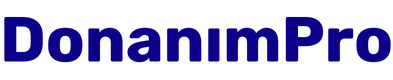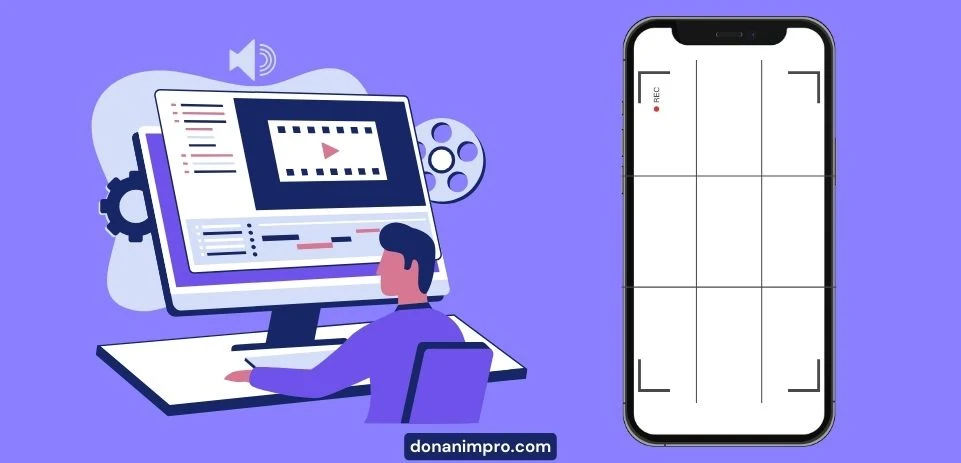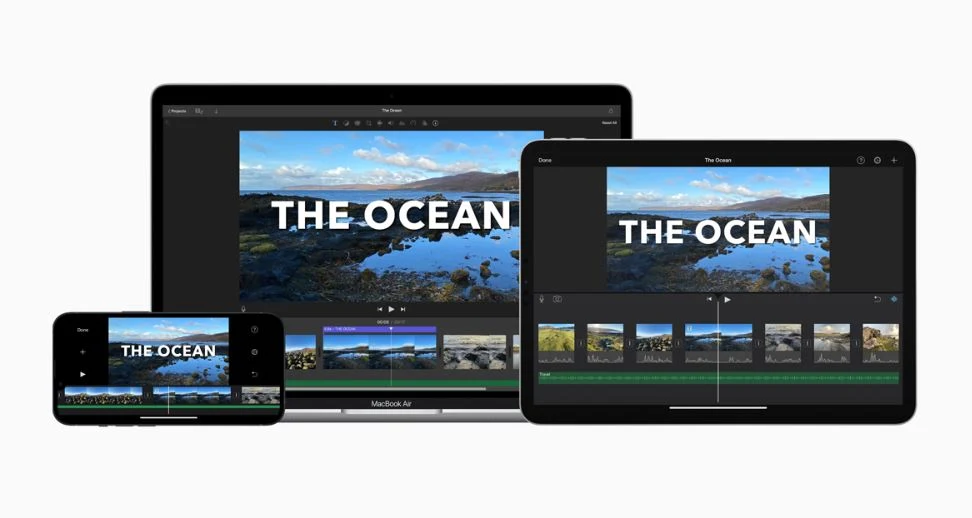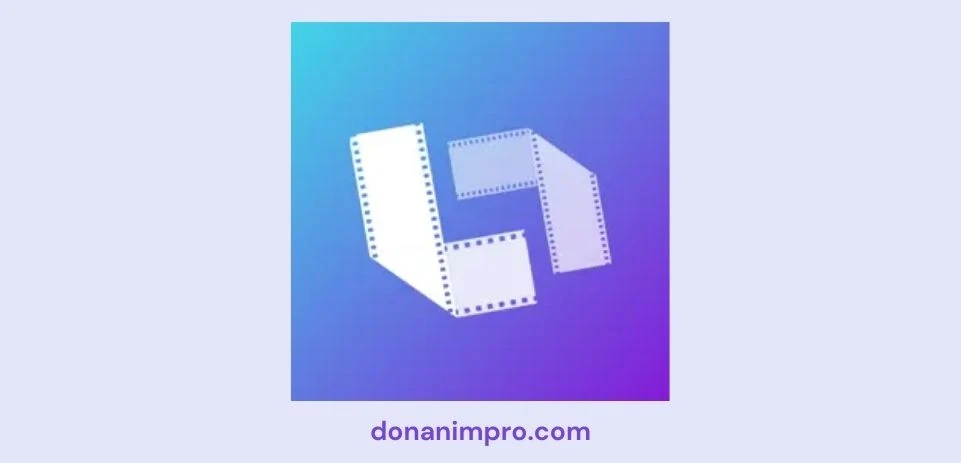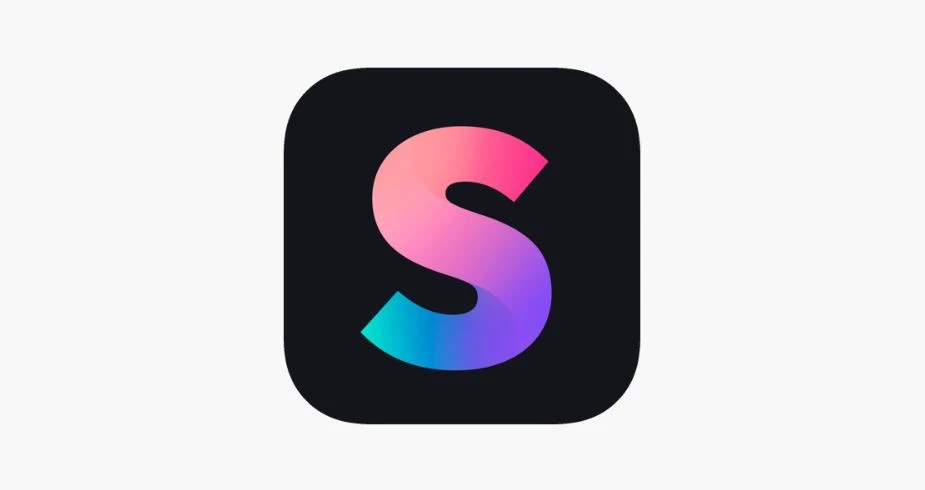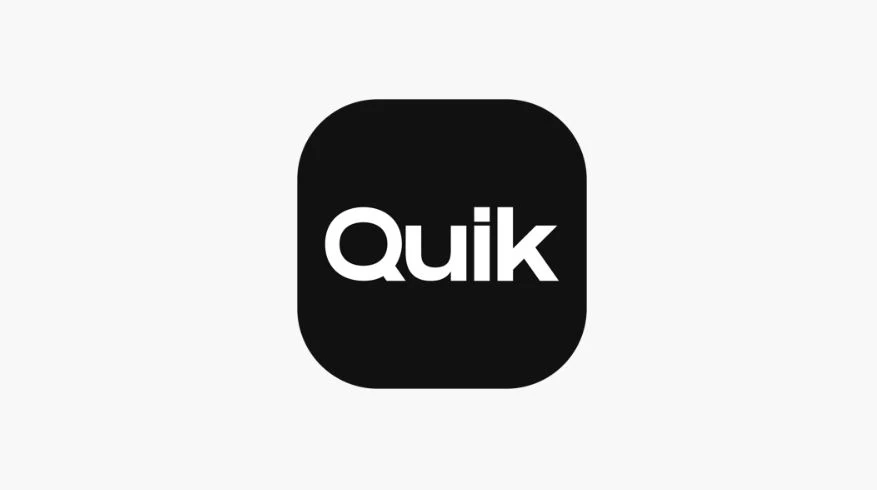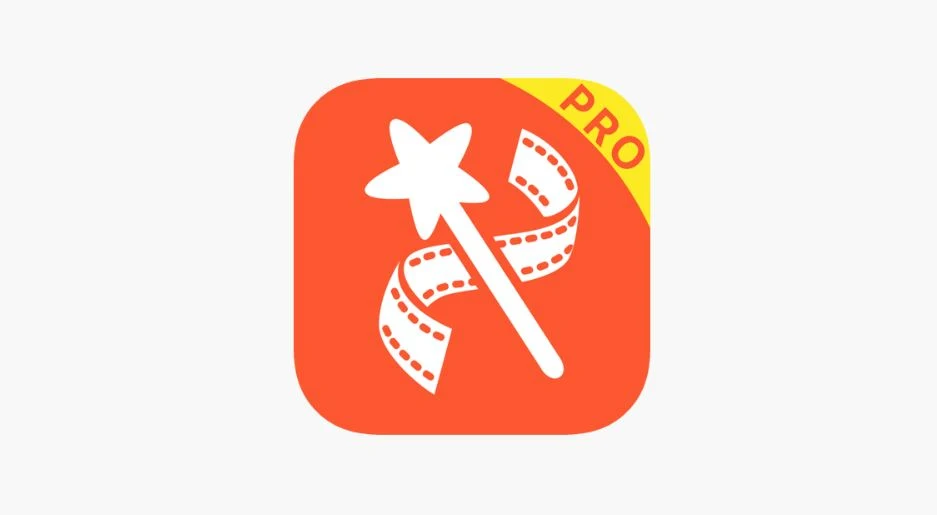Beim Zusammenführen von iPhone Videos werden verschiedene Videos zu einem einzigen Video kombiniert. Während dieses Vorgangs können iPhone-Benutzer verschiedene Videos schneiden und zuschneiden, Übergangseffekte zwischen ihnen hinzufügen, Musik oder andere Soundeffekte hinzufügen und schließlich alle Videos zu einem einzigen Video kombinieren.
Dieses Verfahren wird häufig von Personen verwendet, die mehrere Videos aufnehmen, um einen Feiertag, ein Ereignis oder einen besonderen Moment aufzuzeichnen. iPhone-Benutzer können von vielen verschiedenen Apps zum Zusammenfügen von Videos profitieren.
Wie füge ich mehrere Videos auf dem iPhone zusammen? Wie füge ich iPhone Videos zusammen?
Sie haben viele Möglichkeiten, mehrere Videos auf dem iPhone zu kombinieren. Sie können Videos entweder mit dem standardmäßig mitgelieferten iMovie von Apple oder mit verschiedenen für das iPhone entwickelten Apps kombinieren. Schauen wir uns nun alle diese Methoden einzeln an.
iMovie
Mit iMovile können Sie ganz einfach Videos auf Ihrem iPhone zusammenführen. Hier sind die Schritte, die Sie dazu befolgen müssen:
- Öffnen Sie die App „Fotos“ auf Ihrem iPhone und wählen Sie dann die Videos aus, die Sie kombinieren möchten.
- Nachdem Sie die Videos ausgewählt haben, tippen Sie oben rechts auf die Option „Teilen“.
- Wählen Sie im sich öffnenden Freigabemenü die Anwendung „iMovie“ aus.
- Die iMovie App wird automatisch geöffnet und die von Ihnen ausgewählten Videos werden im Timeline-Bereich platziert.
- Um Videos zusammenzuführen, wählen Sie ein beliebiges Video aus und tippen Sie im Timeline-Bereich auf die Schaltfläche „Ausschneiden“. Platzieren Sie dann die anderen Videos nacheinander im Timeline-Bereich.
- Wählen Sie das Video aus und tippen Sie unten auf „Bearbeiten“, um die gewünschten Änderungen vorzunehmen. Von hier aus können Sie Ihr Video zuschneiden, Audioeinstellungen ändern, Effekte hinzufügen oder Übergangseffekte anwenden.
- Nachdem alle Videos zusammengeführt wurden, tippen Sie oben rechts auf „Teilen“, um Ihr Video zu speichern. Schließlich können Sie die Option „Video speichern“ auswählen und das gespeicherte Video in Ihrer Galerie finden.
Wenn Sie diese Schritte befolgen, können Sie ganz einfach Videos auf Ihrem iPhone zusammenführen. Darüber hinaus bietet die iMovie App viele verschiedene Funktionen zur Videobearbeitung. Dadurch können Sie Ihren Videos ein professionelleres Aussehen verleihen.
Video Zusammenführen (Merger) - Video Merger Combine Videos
Diese App wurde speziell zum Kombinieren von Videos auf Ihrem iPhone entwickelt. Diese App verfügt über eine einfache Benutzeroberfläche und kann mehr als nur das Zusammenführen von Videos.
Hier sind die Schritte, die Sie befolgen müssen, um die App zu verwenden:
- Greifen Sie auf die Anwendung zu, indem Sie zum App Store gehen.
- Öffnen Sie dann die App und tippen Sie auf das „+“-Symbol, um ein Video hinzuzufügen und mit der Bearbeitung zu beginnen.
- Wählen Sie nun aus Ihrer Galerie die Videos aus, die Sie zusammenführen möchten, oder nehmen Sie neue Videos auf.
- Ordnen Sie die Videos in der gewünschten Reihenfolge an und tippen Sie auf das Exportsymbol in der unteren rechten Ecke.
- Wählen Sie im Finale „Fertig stellen + Exportieren“.
In nur wenigen Schritten steht Ihr Video zum Download bereit. Jetzt können Sie dieses von Ihnen zusammengestellte Video auf jedem gewünschten Medium teilen.
Splice
Splice ist eine kostenlose Video Splice App, die von iPhone-Benutzern verwendet wird. Sie können Videos auf dem iPhone mit Splice zusammenführen, indem Sie die folgenden Schritte ausführen:
- Sie können über den Link hier auf die Splice App zugreifen.
- Öffnen Sie die App und tippen Sie auf „Start“.
- Jetzt fragt Splice nach der Erlaubnis, auf Ihre Kamera zugreifen zu dürfen. Tippen Sie auf „Zulassen“.
- Die App bietet Benutzern eine Reihe von Vorlagen zum Kombinieren ihrer Videos. Tippen Sie auf „Leeres Projekt“, um Ihre eigene Vorlage zu erstellen.
- Nachdem Sie Ihre Vorlage oder Ihr leeres Projekt ausgewählt haben, wählen Sie „Fotobibliothek“ oder „Kamera“, um Ihre Videos in die App hochzuladen.
- Sobald Ihre Videos hochgeladen sind, wählen Sie das Video im Zeitleistenbereich aus und tippen Sie auf „Ausschneiden“, um es zu optimieren und unnötige Teile herauszuschneiden.
- Um Ihre Videos zu kombinieren, wählen Sie andere Videos im Zeitleistenbereich aus und schneiden Sie sie auf die gleiche Weise zu. Fügen Sie dann ein Video zusammen, indem Sie es neben das andere ziehen.
- Nachdem Sie Ihre Videos kombiniert haben, können Sie Musik hinzufügen, indem Sie auf die Option „Musik“ tippen. Über die App erhalten Sie Zugriff auf die Musikbibliothek oder können Ihre eigene Musik hochladen.
- Tippen Sie auf „Effekte“, um Ihren Videos Effekte oder Filter hinzuzufügen. Splice bietet eine Reihe verschiedener Effekte und Filteroptionen.
- Nachdem Sie alle Änderungen vorgenommen haben, tippen Sie auf „Speichern“, um das Video zu speichern.
Wenn Sie diese Schritte befolgen, können Sie mit Splice ganz einfach Videos auf Ihrem iPhone kombinieren. Splice bietet außerdem zusätzliche Funktionen, um Ihre Videos zu verbessern.
Quik
Eine weitere App, die das Zusammenführen von Videos mit Ihrem iPhone erleichtert, ist Quik. Befolgen Sie diese Schritte, um Videos auf dem iPhone mit Quik zusammenzuführen, das Sie über den Link hier herunterladen können:
- Öffnen Sie die App und tippen Sie auf das „+“-Symbol, um ein neues Projekt zu erstellen.
- Wählen Sie die Videos aus, die Sie kombinieren möchten, indem Sie darauf tippen. Sie können Ihrem Projekt auch Fotos oder Musik hinzufügen.
- Nachdem Sie Ihre Videos ausgewählt haben, tippen Sie auf „Erstellen“, um Ihr Projekt zu erstellen.
- Von nun an erstellt Quik automatisch ein Video für Sie aus den von Ihnen ausgewählten Videos. Sie können dieses Video bearbeiten, indem Sie auf die Option „Bearbeiten“ tippen.
- Im Editor können Sie die Reihenfolge Ihrer Videos ändern, indem Sie sie per Drag & Drop auf die Timeline ziehen.
- Sie können Ihre Videos auch zuschneiden, indem Sie ein Video in der Timeline auswählen und seine Länge anpassen, indem Sie die Ziehpunkte am Anfang und Ende des Clips ziehen.
- Um Ihrem Video Musik hinzuzufügen, tippen Sie auf die Schaltfläche „Musik“ und wählen Sie einen Song aus der Musikbibliothek von Quik aus oder fügen Sie Ihren eigenen hinzu.
- Um Ihrem Video Effekte hinzuzufügen, tippen Sie auf „Filter“ und wählen Sie einen Filter aus der Filterbibliothek von Quik aus.
- Wenn Sie alle Änderungen vorgenommen haben, tippen Sie auf „Speichern“, um Ihr Video in der Kamerarolle Ihres iPhones zu speichern.
Wenn Sie diese Schritte befolgen, können Sie mit Quik ganz einfach Videos von Ihrem iPhone zusammenführen.
VideoShow
Wir werden über eine weitere App sprechen, mit der Sie mehrere Videos auf dem iPhone kombinieren können. VideoShow ist eine App, mit der Sie neben der Videozusammenführung auch zahlreiche Bearbeitungen an Ihrem Video vornehmen können. Sie können die folgenden Schritte ausführen, um Videos mit der Anwendung zusammenzuführen, auf die Sie über den Link hier zugreifen können:
- Greifen Sie über den obigen Link auf die VideoShow-Anwendung zu.
- Öffnen Sie die App und tippen Sie auf „Video“, um ein neues Projekt zu erstellen.
- Wählen Sie nun die Videos aus, die Sie zusammenführen möchten, indem Sie auf das „+“-Symbol tippen. Sie können Ihrem Projekt auch Fotos oder Musik hinzufügen.
- Nachdem Sie Ihre Videos ausgewählt haben, tippen Sie auf „Weiter“, (Next) um Ihr Projekt zu erstellen.
- VideoShow erstellt aus den von Ihnen ausgewählten Videos automatisch ein Video für Sie. Von hier aus können Sie das Video bearbeiten, indem Sie auf die Option „Bearbeiten“ tippen.
- Im Editor können Sie die Reihenfolge Ihrer Videos ändern, indem Sie sie per Drag & Drop auf die Timeline ziehen.
- Sie können Ihre Videos auch zuschneiden, indem Sie ein Video in der Timeline auswählen und seine Länge anpassen, indem Sie die Ziehpunkte am Anfang und Ende des Clips ziehen.
- Um Ihrem Video Musik hinzuzufügen, tippen Sie auf „Musik“ und wählen Sie einen Song aus der Musikbibliothek von VideoShow aus oder fügen Sie Ihre eigene Musik hinzu.
- Um Ihrem Video Effekte hinzuzufügen, tippen Sie auf „Effekt“ und wählen Sie einen Effekt aus der Effektbibliothek von VideoShow.
- Wenn Sie alle Änderungen vorgenommen haben, tippen Sie auf „Speichern“, um Ihr Video in der Kamerarolle Ihres iPhones zu speichern.
Häufig gestellte Fragen
Kann ich dem Video, das ich auf meinem iPhone kombiniert habe, Musik hinzufügen?
Ja. Viele Videobearbeitungs-Apps ermöglichen das Hinzufügen von Musik zu zusammengeführten Videos. Sie können hierfür die integrierte Musikbibliothek der App nutzen oder Ihre eigene Musik hinzufügen.
Kann ich meinem kombinierten Video Effekte oder Filter hinzufügen?
Ja, die meisten Apps ermöglichen Ihnen dies. Ein Effekt oder Filter kann das Aussehen Ihres Videos verbessern und es professioneller machen.
Kann ich das von mir kombinierte Video in den sozialen Medien teilen?
Ja. Nachdem Sie Ihre Videos kombiniert und bearbeitet haben, können Sie sie direkt aus der App auf Social-Media-Plattformen wie Facebook, Instagram und YouTube teilen.